Canais
Cadastrando canais de atendimento
Em Canais são realizados os cadastros de todas as mídias que a empresa terá para atendimento, voz, whatsapp, webchat, e-mail e mercado livre.
Tela de Canais
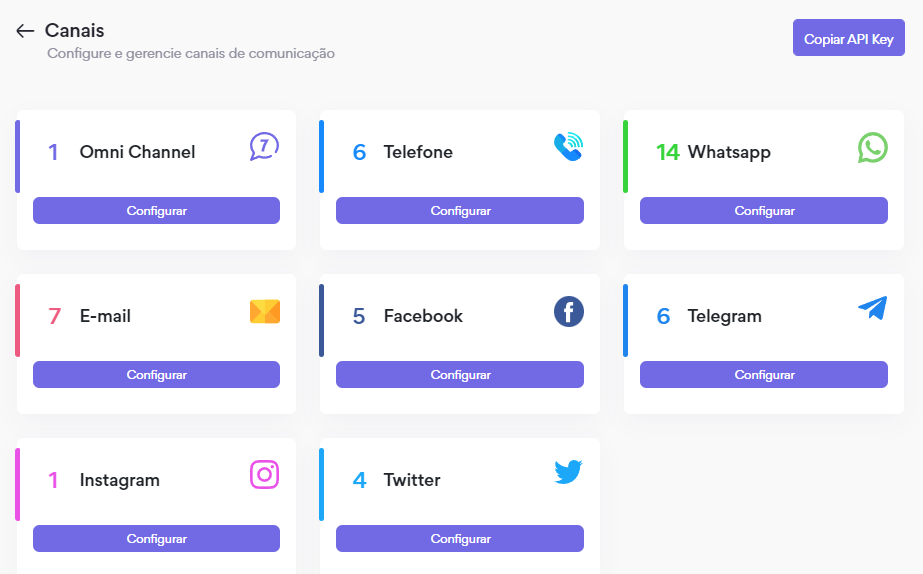
Omni Channel
Omni Channel traz a possibilidade de integração de clientes externos com a plataforma Omni, por meio de uma integração simples com poucos passos, já se pode utilizar todas as facilidades de comunicação que o Omni oferece bem como históricos de atendimento, dashboards e pesquisas. Trata-se de um canal genérico que pode receber informação de qualquer sistema, ex: ERP, Sistemas de Trouble Ticket, CRM etc. Podendo unificar em uma única tela toda a comunicação recebida de seu sistema interno.
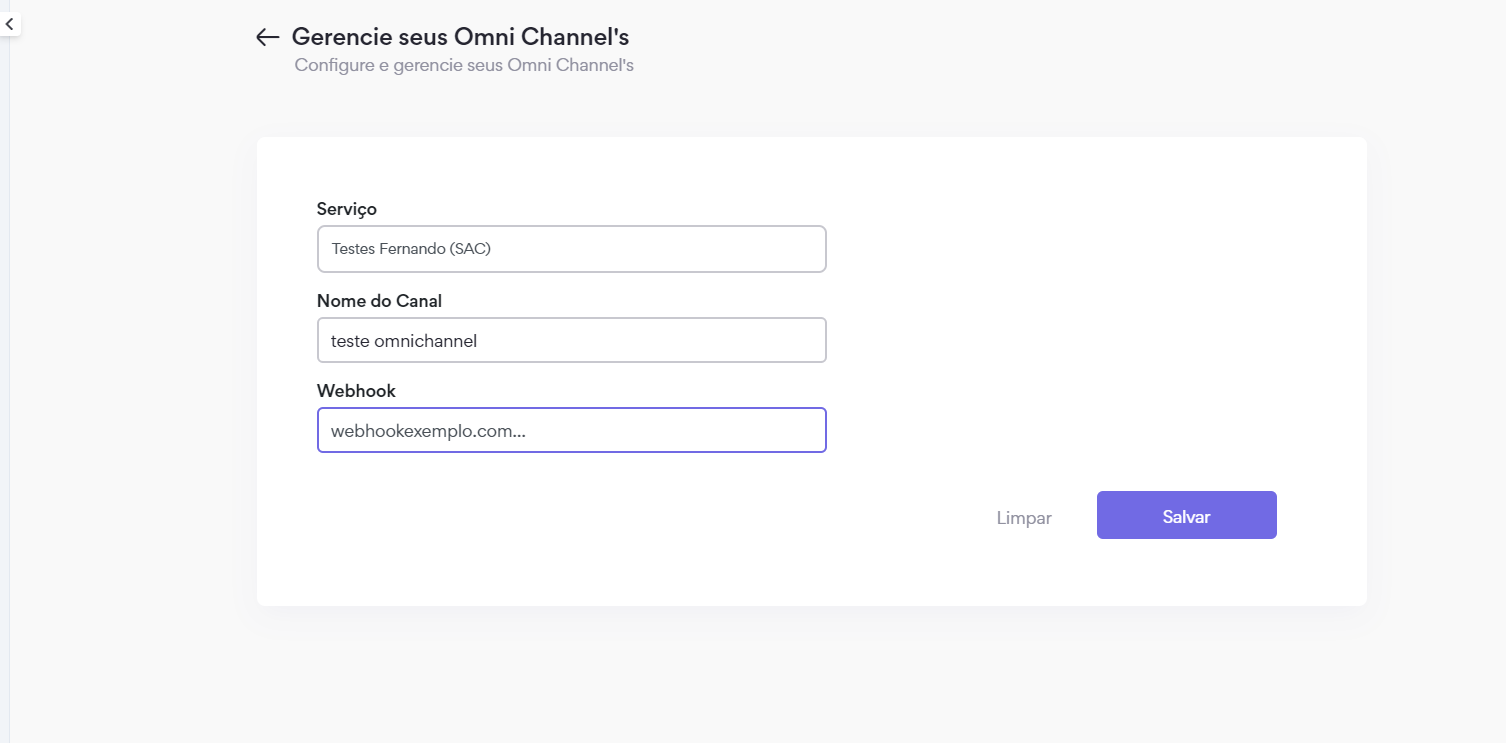
Informações Técnicas
Para criação do Canal deverá ser realizado:
- criação do cadastro da empresa na plataforma Omni - ver em Administrativo / Empresas
- criação de um serviço para servir de link no atendimento - ver em Administrativo / Serviços
- Deverá ser criada uma API KEY, para isso utilize o botão da tela de canais da plataforma. Essa key será utilizada para todos os requests em seus os endpoints.
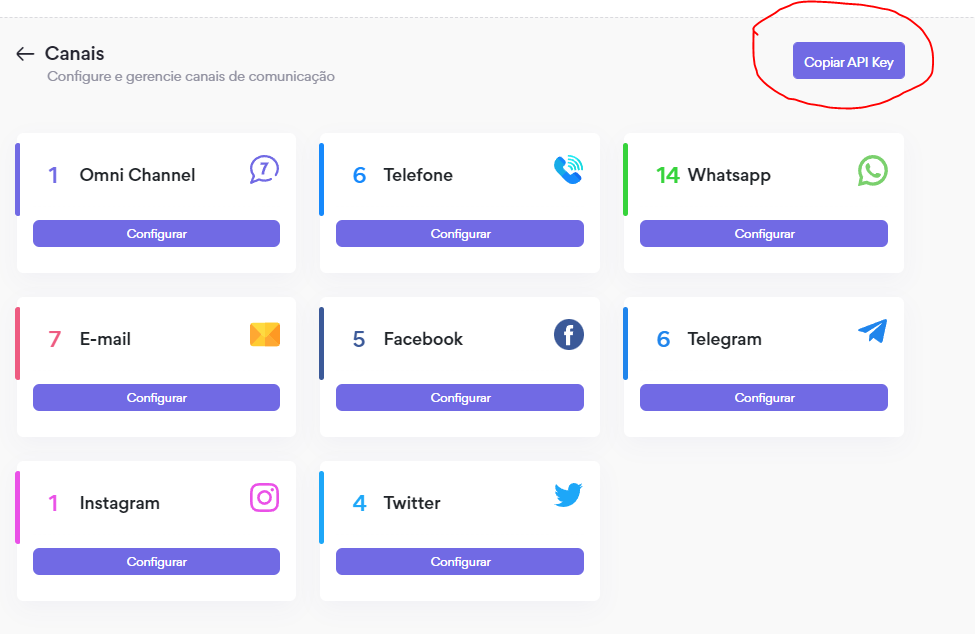
- Inserir no cadastro do Canal Omni Channel o webhook na integração para que receba as mensagens a partir do Omni onde receberá um request no formato de Json.
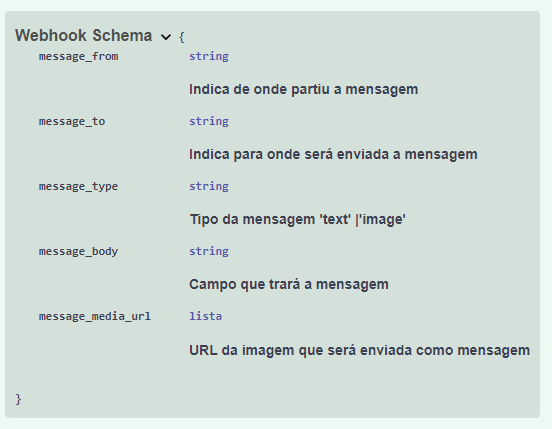
- O acesso ao endpoint de recebimento de mensagens poderá ser realizado por meio do link https://api-docs.omni.code7.cloud/receive_hook
*Modelo da requisição do recebimento de mensagens
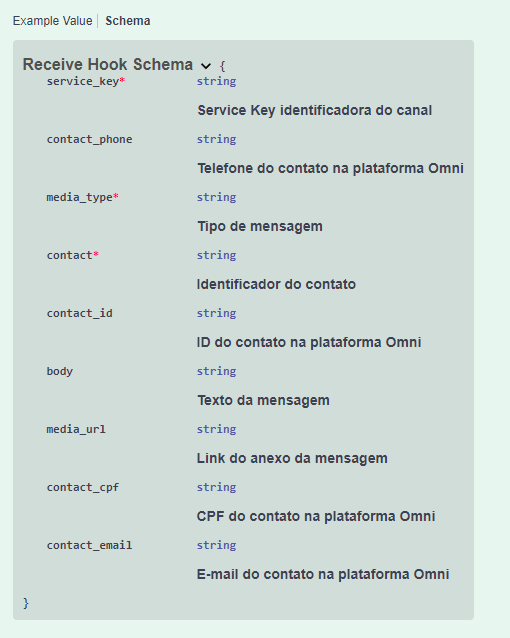
- Além de realizar as requisições diretamente, poderá ser utilizado no swagger por meio do link https://api-docs.omni.code7.cloud/ onde constam todos os modelos das requisições e os endpoints adicionais de auditoria.
Telefone
Neste menu é possivel cadastrar números de telefone para realizar chamadas Inbound e Outbound e também realizar os cadastros das URAS.
URA
O Cadastro e Configuração do Ura para atendimento é realizado de forma prática e bem intuitiva, porém é necessário que você realize o cadastro do numero Inbound primeiro.
Na tela principal, clique no + para cadastrar a Ura, preenchendo os campos:
- Escolha o pais de origem,
- Escolha o código de área - estarão as opções do número de telefone que poderá utilizar pra seu atendimento,
- Escolha um nome,
Tela de cadastro e gerenciamento da rota da ligação, onde é realizado a configuração da fila de atendimento
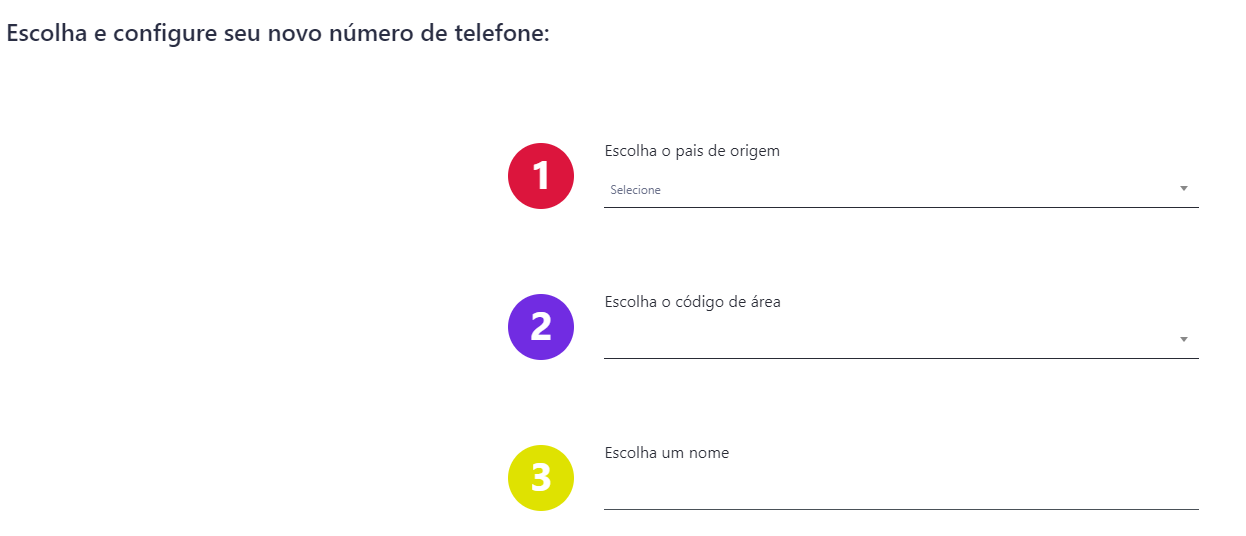
Tela de definição do telefone

Após definição do telefone que ficará disponibilizado para receber as ligações, deve-se configurar a fila de atendimento por serviço:
- Horário de Atendimento - seleção do dia da semana e horários inicial e final do atendimento
- Mensagem de Boas Vindas
- Mensagem com Atendimento Fechado
- Serviços que farão parte do atendimento
- Mensagem para ligações não atendidas
Horário de Atendimento
A configuração dos horários de atendimento poderão ser com Atendimento sempre aberto (24x7) ou poderá ser Configurado os horários por dia da semana de acordo com a necessidade da organização, neste caso, você optará pelo fuso horário e poderá inserir o dia da semana e quais os horários iniciais e finais de cada dia.
Configuração dos Horários de Atendimento
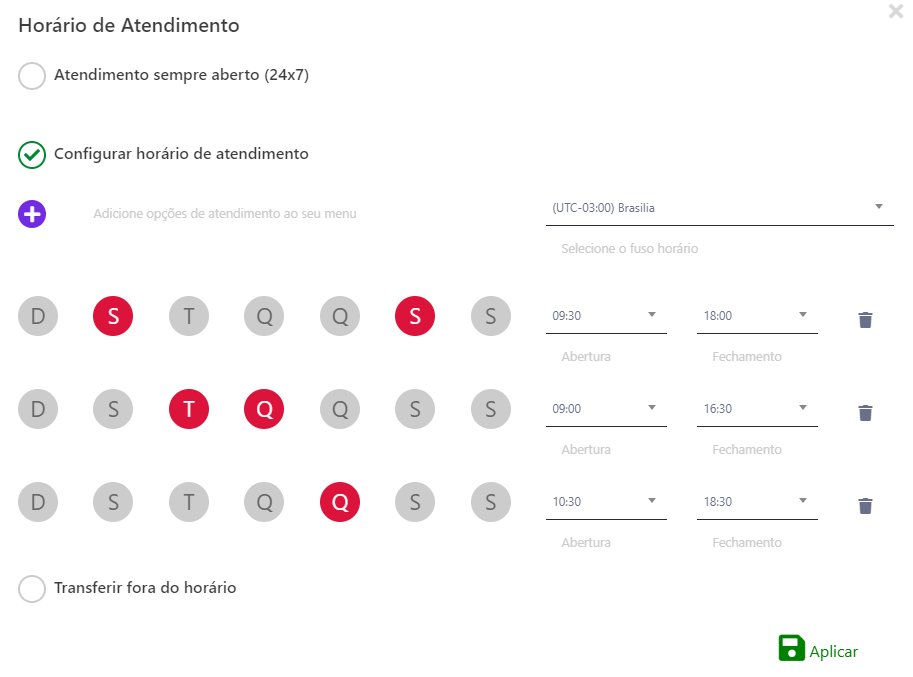
Mensagem de Boas Vindas
Conhecida também como mensagem de saudação, que será enviada assim que o contato for atendido pela URA. Poderá ser cadastrada internamente na plataforma, onde o Texto é escrito, transformado em áudio pelo robô e definido qual voz será utilizada na gravação ou a organização poderá importar um arquivo próprio de áudio .mp3 ou .wav.
Configuração Mensagem de Boas Vindas
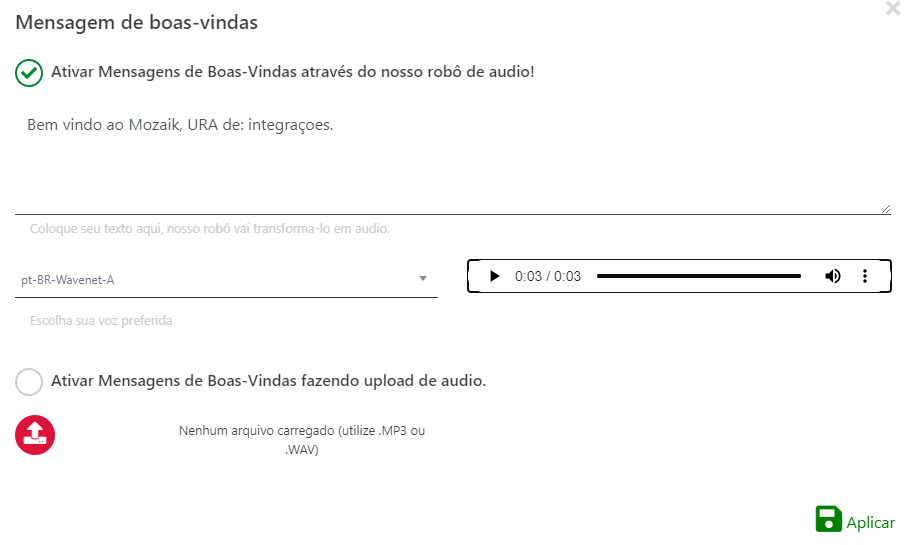
Mensagem com Atendimento Fechado
Utilizada quando o contato realiza uma ligação para a URA fora do seu horário de atendimento, então é realizada uma gravação para informar que não estão atendendo no momento. Poderá ser cadastrada internamente na plataforma, onde o Texto é escrito, transformado em áudio pelo robô e definido qual voz será utilizada na gravação ou a organização poderá importar um arquivo próprio de áudio .mp3 ou .wav.
Configuração Mensagem de Atendimento Fechado
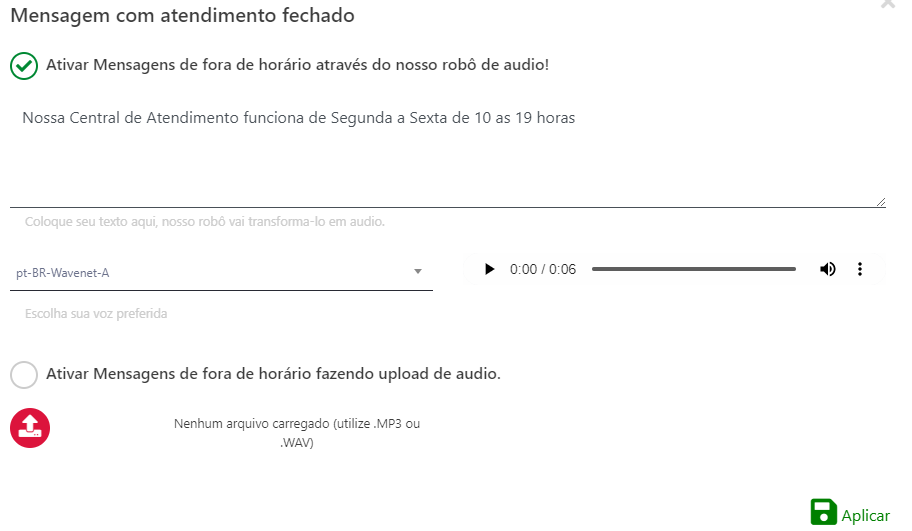
Cadastro dos Serviços
A escolha dos Serviços que serão atendidos pela URA deverá ser realizada a critério da organização, de forma que melhor lhe atenda. Clicando no ícone de editar do Menu de Atendimento poderá ser escolhido qual serviço será escolhido e em qual ordem de discagem na URA ele ficará.
Whatsapp
Requisitos:
Para liberação do Canal de Atendimento via Whatsapp se faz necessário um número de whatsapp pré aprovado por meio de chamado interno para Equipe do Omni, uma vez liberado o número do telefone, tem início a criação do Canal no Omni.
Ter perfil de acesso "Configurações Gerais" liberado no menu segurança. Você pode ver mais sobre criação e gerenciamento de perfil de acesso na documentação de segurança.
Criando um novo Canal Whatsapp
No módulo Canais siga os passos:
- Abra a tela de Canais e clique no botão "configurar" em Whatsapp,
- Na tela de Canais Whatsapp clique no botão "criar novo"
- No campo Mensageria, selecione a mensageria desejada
- No campo Serviço preencha o serviço em que será realizado os atendimentos
- No campo Número insira o número do whatsapp pré aprovado, contendo DDI+DDD+número do telefone
- No campo alerta de expiração (minutos) insira quanto minutos o atendimento deverá ser expirado, finalizado
- Se tiver for necessario retornar informações para um bot, só ativar o botão "Retorno para BOT"
- Ao ativar o Retorno para bot, preencher o ID do Bot
- Se o número for enviar mensagens para clientes por HSM, deixe ativado o botão HSM
- Caso seja redirecionado para um bot com o preenchimento dos dados acima, pode ser escolhido se deseja ou não abrir atendimento:
- Ao desativar essa flag, quando for enviado um HSM por esse Whatsapp, não será criado um novo atendimento em tela, como normalmente é feito.
- Clique no botão "Salvar"
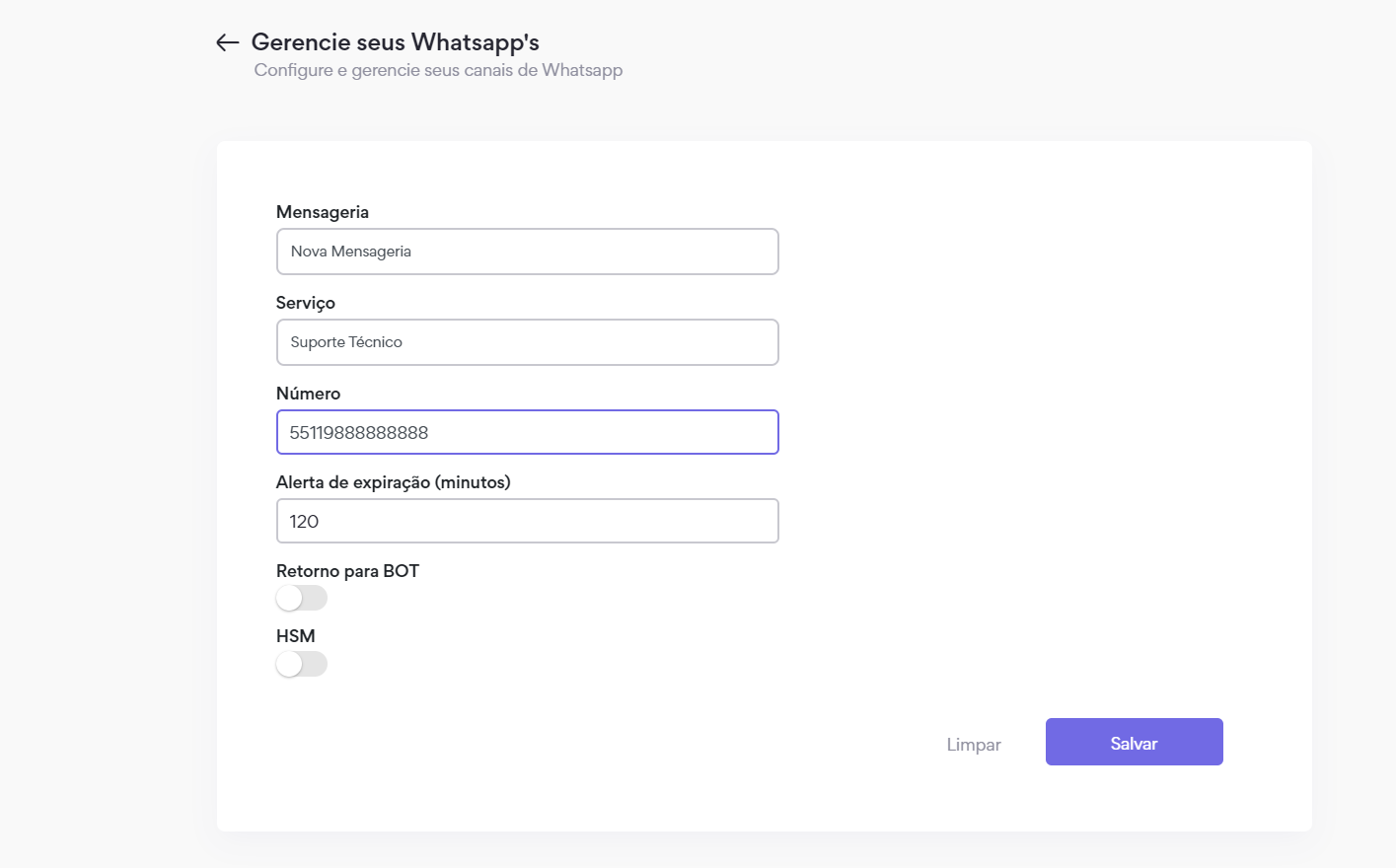
Editando um Canal Whatsapp
No módulo Canais siga os passos:
- Abra a tela de Canais e clique no botão "configurar" em Whatsapp
- Selecione qual canal deseja editar clicando no botão "configurar"
- Edite os campos que forem necessários
- Clique no botão "Salvar"
E-mail
O Omni Permite que você realize atendimentos via e-mail com seus clientes.
Para que você possa configurar o canal de e-mail, é necessário ter configurado corretamente o encaminhamento de POP/IMAP no seu provedor de e-mail para que o sistema possa enviar e receber e-mails através da conta configurada.
OBS: O serviço de e-mail efetua a leitura das mensagens exclusivamente quando não foram previamente lidas. Portanto, caso o e-mail já tenha sido visualizado pelo usuário, este não será submetido à plataforma.
Criando um novo Canal de E-mail
No módulo Canais siga os passos:
- Abra a tela de Canais e clique no botão "configurar" em E-mail,
- Na tela de gerenciamento de E-mails clique no botão "criar novo",
- No campo Serviço informe qual será o serviço em que será realizado os atendimentos,
- No campo Nome do E-mail, insira o nome para este canal,
- No campo E-mail, informe o E-mail que você deseja para enviar e receber e-mails,
- No campo Senha, informe a senha para logar neste e-mail,
- Informe o servidor de SMTP, a porta SMTP e caso tenha certificado SSL ative-o,
- Informe o servidor de POP, a porta POP e caso tenha certificado SSL ative-o,
- Clique no botão "Testar Configurações", caso as mesmas esteja corretas, aparecerá a mensagem "Configurações OK",
- Clique no botão "Salvar".
Criando um novo Email
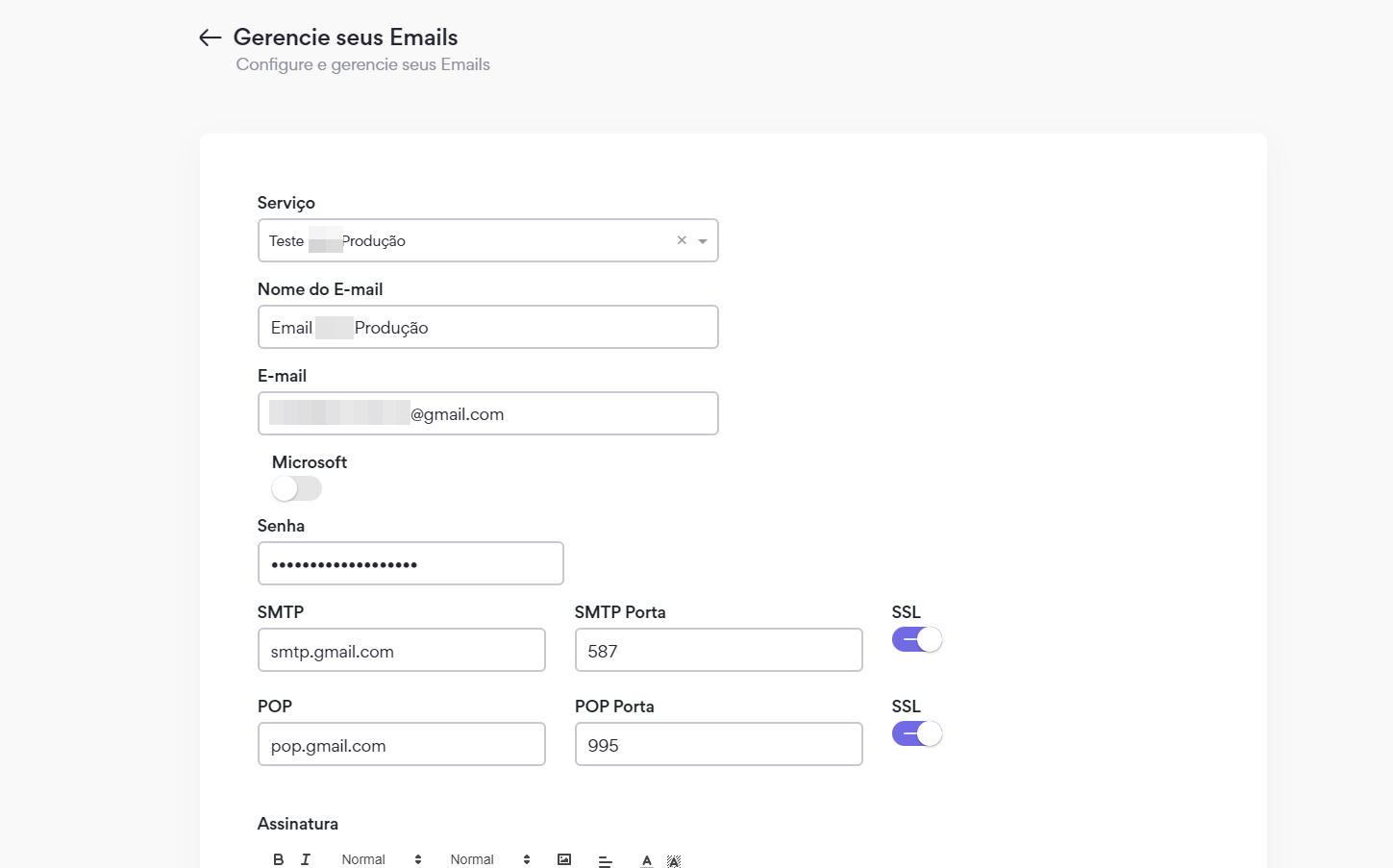
Assinaturas de E-mail
Agora você pode configurar assinaturas de e-mail, para personalizar ainda mais seus atendimentos.
Para isso você deve ir na parte de configuração de e-mails, na parte de Assinatura.
Você pode:
- Adicionar texto,
- Definir layout do texto:
- Negrito,
- Itálico,
- Alinhamento,
- Tamanhos,
- Cores,
- Inserir Imagens,
Após fazer as edições necessárias, você pode visualizar um preview e verificar como seu cliente irá receber essa assintura.
Depois é só clicar em "Testar Configurações" para o sistema revalidar os dados de envio e recibemento de e-mail e Salvar.
Assinatura de Email
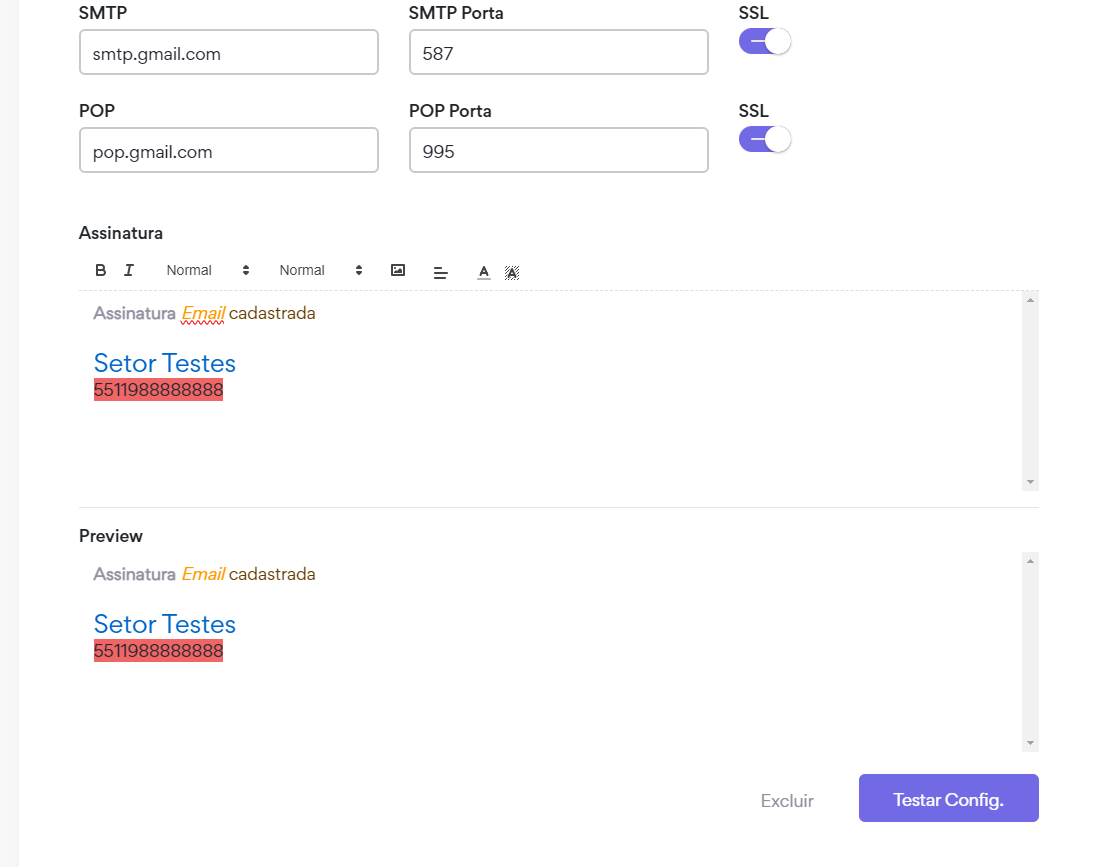
Email Microsoft e Google
Caso seu e-mail seja dos provedores Google ou Microsoft Azure, é necessário realizar algumas configurações no provedor de e-mail.
Se precisar de ajuda com essas configurações, você pode acessar a página Configurações de envio de E-mails pelo Omni ou clicar nos links abaixo:
Configurações de envio de E-mails Google
Configurações de envio de E-mails Microsoft Azure
Instagram
O Omni é uma aplicação Omnichannel, com integrações ativas com Whatsapp, Menssenger, Twitter, entre outros canais de comunicação. A integração com Instagram que estamos pleiteando tem como objetivo acrescentar valor e otimização de gestão entre contas comerciais do Instagram e seus clientes onde nós, do Omni seremos o intermediador entre ambos oferecendo facilidade, controle e histórico dos atendimentos realizados via DM (Direct Messenger).
O primeiro passo é a criação de um canal de integração onde o gestor da conta comercial faz seu cadastro informando seu email e página relacionada no Instagram, após a criação do canal, poderá ser dado início ao atendimento e conversação entre contas comerciais e seus clientes, possibilitando a gestão de toda a jornada dos clientes para a conta comercial do Instagram.
O Omni oferece gestão durante o atendimento, relatórios com indicadores, histórico com toda a jornada do cliente, pesquisas de satisfação e relatórios para análise das atividades de seus atendentes.
A integração a ser realizada com o Instagram possui alguns pré-requisitos:
- Uma conta no Instagram que seja configurada para bussiness
- A conta do Instagram deverá estar vinculada a uma página do Facebook